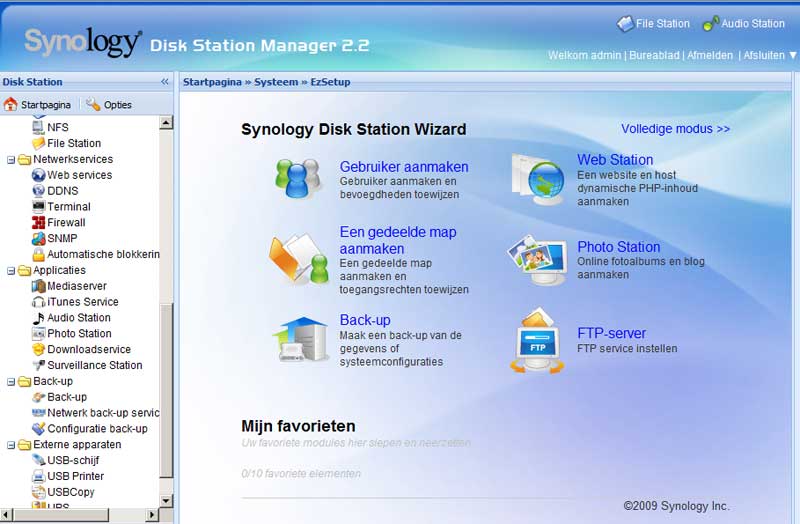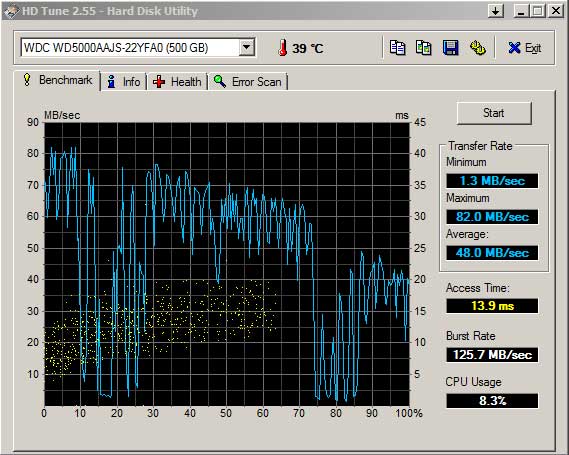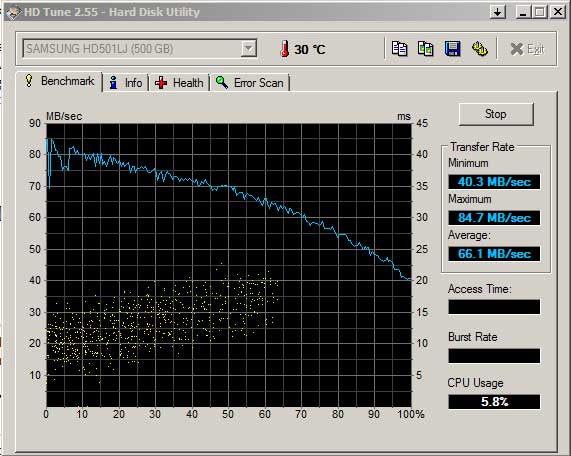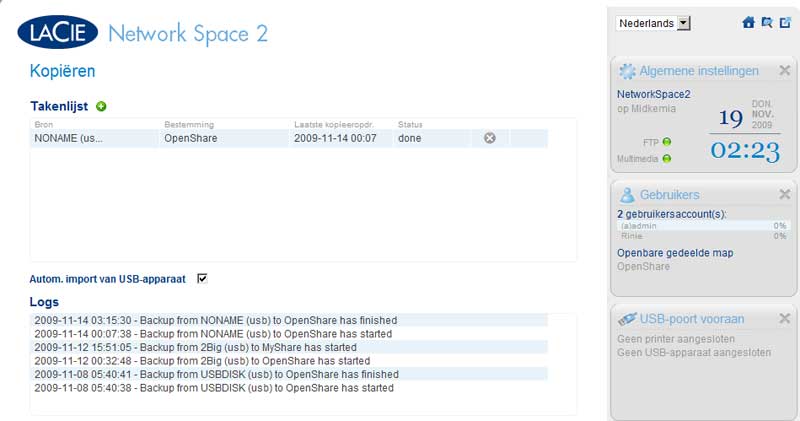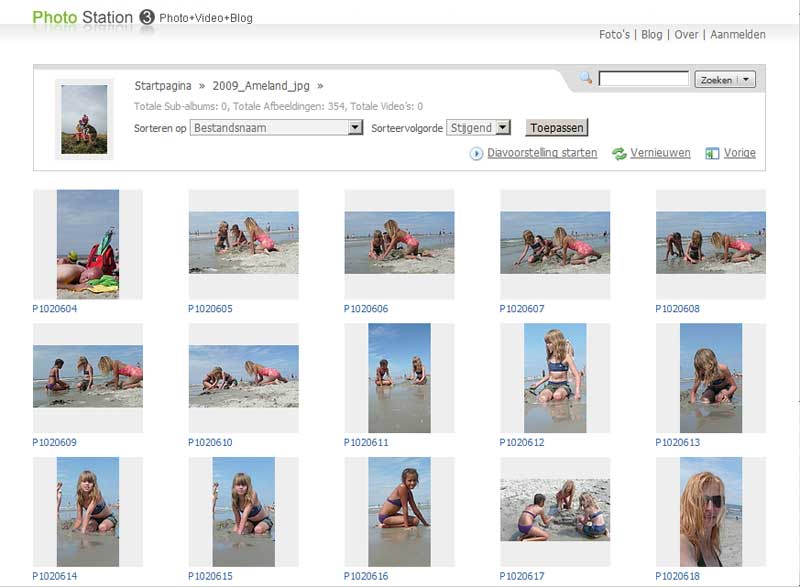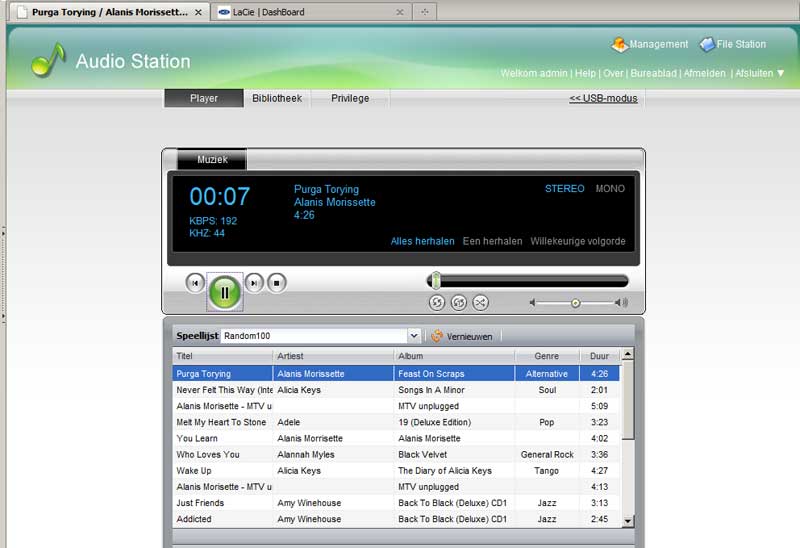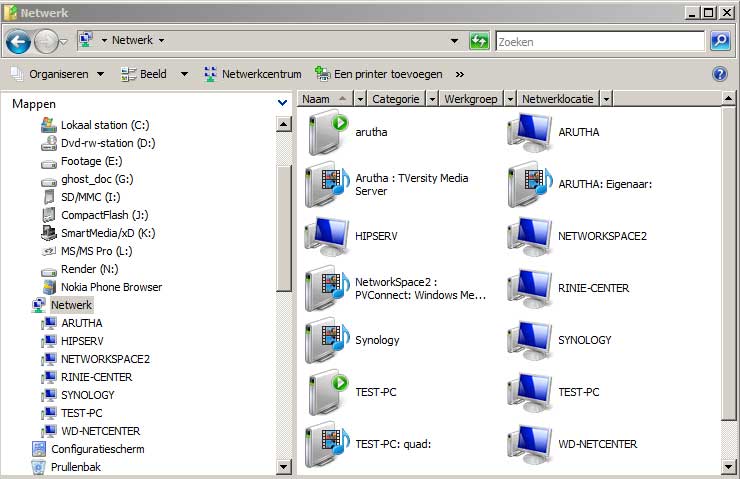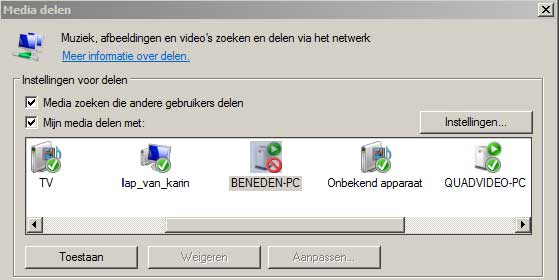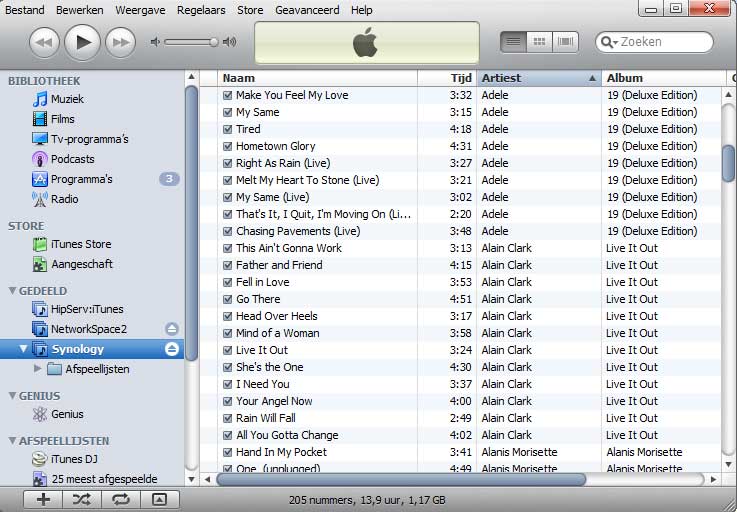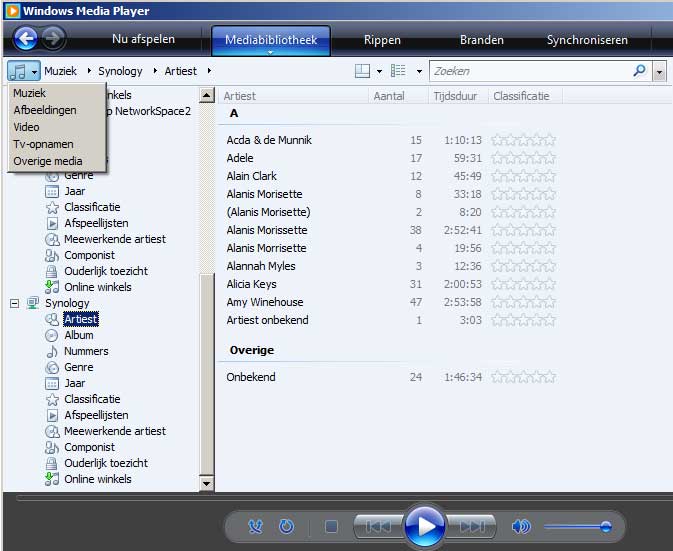In theorie lijkt het samenstellen en aansluiten van een modern AV-netwerk kinderlijk eenvoudig. Maar is dat ook zo in de praktijk? Er is maar één manier om daar achter te komen en dat is door de proef op de som te nemen.
Als we de reklame mogen geloven lijkt het allemaal zo simpel. Koop verschillende av-apparaten, sluit deze aan en je hebt een modern werkend av-netwerk. Mmm, mijn ervaringen in het verleden zijn anders. Maar goed, nieuwe apparatuur, DLNA ondersteuning en moderne technieken kunnen daarin natuurlijk verandering hebben gebracht. Hoogste tijd om eens te kijken of het aansluiten en werkend krijgen van een AV-netwerk tegenwoordig zo makkelijk gaat. Om dit te kunnen doen heb ik wat fabrikanten gebeld voor een aantal nieuwe apparaten waaronder, een televisie van Samsung met Medi@2.0, de nieuwste Blu-ray speler van LG met draadloze netwerk koppeling, twee mediaspelers en twee NAS-apparaten. Leuke apparaten! Maar waar nu te beginnen?
Verwachting
Eerst maar eens bepalen wat ik verwacht van een modern AV-netwerk. Ten eerste moet het mogelijk zijn om een veelzijdige mediacollectie op iedere televisie en computer te kunnen afspelen. Ten tweede moet er zoveel mogelijk profijt worden getrokken uit de permanente internetverbinding, ten derde mag het aansluiten van de apparatuur niet al te ingewikkeld zijn en ten vierde zou het ook prettig zijn als ik op een snelle en eenvoudige manier kan genieten van foto’s en video’s die op de camera staan.
Deze wensen komen niet uit de lucht vallen. Dagelijks stuit ik met mijn huidige AV-netwerk op een aantal problemen waarvan ik hoop dat die niet meer voorkomen bij het gebruik van de nieuwe apparatuur. Een paar voorbeelden. Het nodeloos heen en weer gekopieer van grote (gedownloade) bestanden van de computer naar de mediaspeler die alleen USB ondersteunt, zodat ze te bekijken zijn op de televisie. Het eindeloos moeten converteren van bestanden, omdat de PlayStation 3 of de mediaspeler ze anders niet afspelen. Dat de stroomslurpende computer nachten moeten aanstaan om bestanden te kunnen downloaden of tenslotte, het lange wachten voordat er eindelijk een back-up is gemaakt van mijn 500 GB netwerkschijf. Ik ben dus razend benieuwd of de nieuwe lichting apparaten hier verandering in gaat brengen.
NAS aansluiten
Gelukkig hoef ik niet lang te wachten, want al de volgende dag kan ik de nieuwe apparatuur aansluiten. Als eerste zijn de NAS-apparaten aan de beurt. Een NAS, wat staat voor Network Attached Storage, is een opslagmedium dat u met een netwerkkabel aan uw netwerk koppelt. Een NAS is het centrale punt in het netwerk. Niet alleen is vanaf iedere computer de NAS te benaderen, ook de mediaspelers kunnen rechtstreeks bestanden afspelen van de NAS.
Zelf heb ik een oude NAS met een harde schijf van 250 GB. De opslagcapaciteit van deze NAS kan worden uitgebreid door er via USB een extra harde schijf aan te koppelen. Snel is de NAS niet. Het duurt een eeuwigheid om via de 100 Mbit/s netwerk veel bestanden te kopiëren. Dat is de reden dat ik de NAS vaak loskoppel en direct aansluit op de pc, zodat ik van het snellere USB 2.0 (480 Mbit/s) gebruik kan maken.
Omdat de NAS belangrijke data bevat is het regelmatig maken van een back-up eigenlijk noodzakelijk, maar omdat het via het netwerk zo tergend langzaam gaat doe ik het eigenlijk nooit. Daarnaast is mijn NAS niet extern te benaderen en kan het ook niet worden ingezet als mediaserver waardoor het altijd noodzakelijk is om een mediaspeler te hebben met opslagruimte om bestanden te kunnen afspelen op de televisie. Kortom, een echte oldtimer.
Als eerste sluit ik de Lacie Network Space 2 aan. Deze NAS geeft een goed beeld van wat er tegenwoordig allemaal mogelijk is. Het beschikt over een grotere en snellere harde schijf, kan alle bestanden streamen naar een mediaspeler, wordt herkend door iedere DLNA-apparaat en met de software zijn automatische back-ups te maken die ook nog eens snel te realiseren zijn door de gigabit ethernet-aansluiting.
Snelheid netwerk
Het aansluiten was makkelijk en inderdaad werd de NAS direct herkend door de PlayStation 3 en Windows Media Player 11 en 12. Als eerste wil ik verschillende dvd’s, een geripte Blu-ray film en tal van andere foto en video bestanden kopiëren naar de NAS, zodat het centrale punt van het nieuwe AV-netwerk volop kan worden gebruikt. Omdat de NAS is uitgerust met een gigabit netwerkaansluiting, verwacht ik dat dit kopiëren snel is gebeurd.
Direct na de kopieeropdracht klik ik op de details om te kijken of de beloofde 65 MB per seconde ook werd gehaald. Nee dus. De schrik is groot als ik constateer dat de data maar met 4 MB/s wordt overgezet. Stom, stom. Natuurlijk kan de NAS wel over een 1000 Mbit/s verbinding beschikken, maar mijn netwerk kan maar maximaal 100 Mbit/s aan. Om de beloofde snelheid te kunnen halen zal ik dus mijn router en mijn HUB moeten vervangen. Denk je ook goedkoop uit te zijn! Ach ja, soms moet je investeren. Dus ik snel naar de winkel en koop een gigabit router en gigabit hub, rekenen 143 euro af en sluit die handel aan.
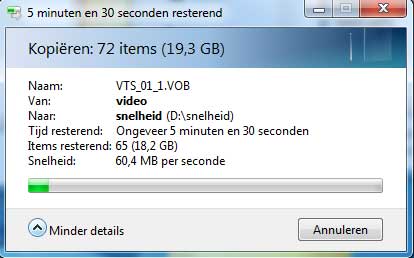
Tweede poging. Kopieersnelheid 20 MB/s. Niet slecht, maar nog zeker niet de beloofde 65 MB/s. Wat nu? Licht het aan Windows Vista, staat de netwerkkaart wel op full duplex? Alle instellingen kloppen. Dan maar de tweede en derde pc starten om vergelijkingsmateriaal te hebben. Kopieersnelheid op beide pc’s 55 MB/s. Ineens schiet me te binnen dat voor het transporteren van data met hoge snelheden minimaal een categorie 5 UTP-kabel (cat-5) is vereist. En ja hoor, juist die ene pc was uitgerust met een zeer oude UTP-kabel. Kabel vervangen en dan poging drie. Nu haal ik 35 MB/s. Fijn, maar ik wil net zoals op die anders pc’s in ieder geval 55 MB/s halen. Op zo’n moment begin ik al een beetje narrig te worden, omdat niet alles in één keer werkt zoals ik wil. Vervolgens ben ik toch nog ruim vier uur bezig geweest om te achterhalen waarom ik die 65 MB/s niet haal en waarom het er eigenlijk maar 65 MB/s zijn en niet 125 MB/s wat in theorie met een gigabit-verbinding haalbaar moet zijn.
De beperking blijkt uiteindelijk de harde schijf. Een recente harde schijf kan maximaal tussen de 70 en 90 MB/s aan data verwerken (zie afbeeldingen). Mijn systeemschijf, waar ook andere processen op draaien, komt gemiddeld op de 40 MB/s uit terwijl mijn tweede harde schijf gemiddeld rond de 65 MB/s uitkomt. En inderdaad, als ik kopieer naar de tweede harde schijf haal ik wel tussen de 55 en 65 MB/s. Om 125 MB/s te halen, moeten er twee harde schijven gekoppeld worden in een RAID 0 configuratie waardoor de schijfsnelheid kan verdubbelen. Omdat de Network Space 2 maar over één harde schijf beschikt is dit dus niet mogelijk.
Het is een hele verademing nu het kopiëren van data tussen de computer en de NAS, maar ook tussen de computers onderling een stuk sneller verloopt. De NAS kan nu echt worden ingezet als centrale opslagruimte. Erg prettig is dat de moderne NAS in staat is, om zonder tussenkomst van de computer, data te back-uppen van een USB-stick, camera of harde schijf. Na het aansluiten van de AVCHD-camera werd alle data direct gekopieerd, waardoor al na een uur al vanaf alle computers en via de PlayStation 3 op de televisie ik naar de opgenomen beelden kon kijken. Daarnaast heeft deze methode als voordeel dat ik tijdens het kijken direct de juiste clips kan selecteren en kopiëren om te bewerken.
De centrale opslagruimte van de NAS is ook bereikbaar vanaf een extern netwerk via FTP of de ingebouwde bestandenbrowser. Dit was natuurlijk niet nieuw voor me, maar de manier waarop dat tegenwoordig gaat is erg simpel. Externe toegang is erg handig om bijvoorbeeld documenten van het werk thuis te kunnen opslaan, maar ook om even snel leuke filmpje of foto’s toegankelijk te maken voor familieleden en vrienden.
Netwerk back-ups
Zoals gezegd ben ik niet even consequent in het maken van back-ups. Maar het belang daarvan neemt zeker toe naarmate de harde schijven in een NAS steeds groter worden en er steeds meer belangrijke data op komt te staan zoals de door mijn vrouw gemaakte vakantiefoto’s, mijn eigen video’s of de mp3-verzameling van mijn kinderen. Ik moet er niet aandenken aan hun reacties als door een technisch foutje van de harde schijf 1 TB aan gegevens verloren gaat.
Met de software bij de Network Space 2 is het inderdaad eenvoudig een back-up te maken van de NAS. Toch vind ik het vervelend dat het altijd noodzakelijk is een computer aan te zetten om de back-up veilig te stellen. Ik ben dan ook benieuwd of de tweede NAS die ik kreeg toegezonden hier een oplossing voor heeft.
De Synology DS209 is uitgerust met twee harde schijven van ieder een terrabyte. De Synology ondersteunt RAID 1, waardoor de gegevens identiek naar twee schijven wordt weggeschreven. Op zich een ideale oplossing, want de data is extra beveiligd. Wel jammer is, dat met een RAID 1 een kostbare terrabyte verloren gaat in de toch al drie keer zo dure Synology NAS. Gelukkig beschikt de NAS zelf over een goed geïntegreerd back-upprogramma, waarmee het mogelijk is een back-up te maken naar een aangesloten USB-schijf of naar een andere server.
Zeker die server optie spreekt mij aan, omdat ik dan gebruik kan maken van mijn oude netwerkschijven. Wat ik ook probeer, ik krijg het niet voor elkaar. De oude schijven ondersteunen geen Rsync, wat vereist is om de back-up te maken. Gelukkig werkte de USB-optie wel en dat alles zonder dat de computer aan hoeft te staan.
Netwerk online
Behalve over betere back-up mogelijkheden heeft de Synology nog een aantal leuke extra’s die in een modern AV-netwerk zeker van pas komen. De NAS is namelijk uitgerust met een complete webserver en een Photo, Audio en Blog Station. De Photo Station zorgt ervoor dat mappen met fotobestanden op de NAS in een fotoboek worden verwerkt en direct zichtbaar worden via het web. Met de Audio Station kan ik voortaan overal op de wereld luisteren naar de muziek op mijn NAS en met de Blog Station kan ik direct online een dagboek bijhouden.
Van deze mogelijkheden wordt ik toch wel vrolijk, te meer omdat het allemaal eenvoudig werkt. Niet alleen kan ik nu op iedere computer van mijn multimediacollectie genieten, maar zelfs ook op mijn werk, bij vrienden of familie. Het moderne AV-netwerk heeft toch zo z’n voordelen.
NAS in netwerk
Iedere NAS die op het AV-netwerk wordt aangesloten is direct op iedere pc in het netwerk zichtbaar onder het netwerk pictogram in de Windows Verkenner. Ondersteunt de NAS ook Universal Plug And Play (UPnP), dan wordt er ook een tweede pictogram weergegeven, waarmee de Windows Media Player kan worden gestart. Door in de navigatiebalk te kiezen voor muziek, video of afbeeldingen worden alle multimediabestanden op de NAS keurig weergegeven.
Lang niet altijd wil ik alles maar delen met iedereen. In dat geval is het noodzakelijk om de bestanden lokaal op te slaan. Ik heb dan zelf de keuze welke computer of welk apparaat toegang krijgt tot de bestanden. De computers kun je selecteren onder Mediabibliotheek/media delen. De gedeelde bestanden zijn vanaf Windows Media Player 11 daardoor wel beschikbaar voor iedere apparaat dat DLNA ondersteunt.
Mijn kinderen zijn verzot op hun iPods en maken gebruik van iTunes om muziek over te zetten. Zowel de Network Space 2 als de Synology kunnen optreden als iTunes-server. Na het plaatsten van twee vinkjes om de iTunes-server te activeren worden de beide NAS-apparaten direct zichtbaar in iTunes.
Het eerste deel van mijn moderne AV-netwerk is nu klaar voor gebruik en stelt zeker niet teleur. Het opzetten en aansluiten viel me mee. Natuurlijk was het probleem rond de snelheid even wat minder. Maar ja, als er op de doos staat dat ik 65 MB/s, wil ik dat natuurlijk ook wel even zien.
Desalniettemin ben ik tevreden en verbaas ik me nog iedere dag over de functionaliteit van de beide NAS-apparaten. Ik heb dan ook hoge verwachtingen van de nieuwe lichting televisies, Blu-ray-spelers en mediasplayers. Maar daarover in het tweede deel meer.